
Wi-Fi वाली डिवाइसेज़ के साथ PC पर iTunes कॉन्टेंट सिंक करें
यदि आप वाई-फ़ाई नेटवर्क पर हैं और आपके पास iOS 5 (या उसके बाद का संस्करण) आपके iPod touch, iPhone, अथवा iPad पर इंस्टॉल किया हुआ है, तो आप अपना डिवाइस बिना कंप्यूटर से कनेक्ट किए (यदि आपका कंप्यूटर और डिवाइस एक ही नेटवर्क से जुड़े हुए हैं) सिंक कर सकते हैं (अपने कंप्यूटर से इसमें आइटम जोड़ सकते हैं)।
जब आप Wi-Fi के जरिए ऑटोमैटिकली सिंक करते हैं, तो आपका डिवाइस उसी सिंक सेटिंग्स का उपयोग करता है जिसे आपने केबल की सहायता से सिंकिंग के लिए चुना है।
महत्वपूर्ण : शुरू करने से पहले सिंकिंग के बारे में अक्सर पूछे जाने वाले प्रश्न पढ़ें—PC पर iTunes में सिंकिंग का परिचय।
Wi-Fi सिंकिंग ऑन करें
अपने डिवाइस को कंप्यूटर से कनेक्ट करें।
आप अपना डिवाइस USB या USB-C केबल की मदद से या वाई-फ़ाई कनेक्शन की मदद से कनेक्ट कर सकते हैं। अपना डिवाइस केबल की मदद से कनेक्ट करने के लिए PC पर अपने डिवाइस से iTunes कॉन्टेंट सिंक करें देखें।
अपने PC पर iTunes ऐप
 पर जाएँ।
पर जाएँ।iTunes विंडो के शीर्ष बाईं ओर डिवाइस बटन पर क्लिक करें।
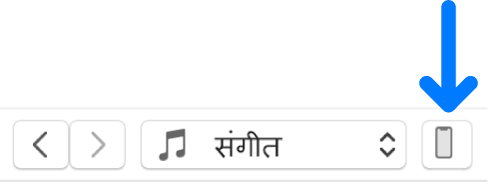
सारांश पर क्लिक करें।
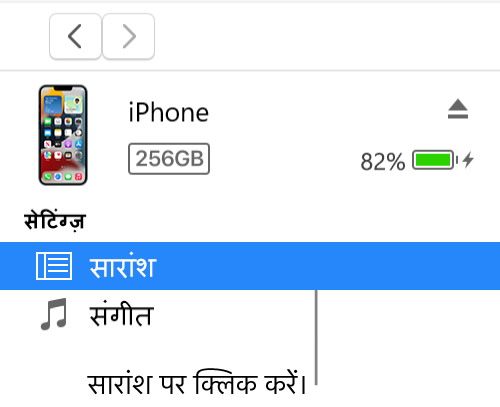
“सिंक विद दिस [डिवाइस] ओवर Wi-Fi” के लिए चेकबॉक्स चयनित करें।
“लागू करें” पर क्लिक करें।
जब आप अपने कंप्यूटर से अपना डिवाइस डिस्कनेक्ट करते हैं, उसके बाद भी आपके डिवाइस का आइकॉन iTunes में दिखाई पड़ता है जब तक कि आप ![]() पर क्लिक नहीं करते ।
पर क्लिक नहीं करते ।
जब आप इजेक्ट पर क्लिक करते हैं, तो आपके डिवाइस का आइकन हट जाता है, लेकिन Wi-Fi सिंकिंग चालू रह जाता है। आपके डिवाइस का आइकल अगली बार आपके iTunes ओपन करने पर फिर से दिखाई पड़ता है (यदि आपका कंप्यूटर और डिवाइस एक ही WI-Fi नेटवर्क से जुड़ा हो)।
अपना डिवाइस Wi-Fi पर सिंक करें
यदि आपका कंप्यूटर और डिवाइस एक ही WI-Fi नेटवर्क से जुड़ा हो तो वायरलेस तरीक़े से सिंक करने के तरीक़े इस प्रकार हैं (कंप्यूटर चालू रहना चाहिए):
अपने डिवाइस को चार्जर से जोड़ें और इसे इलेक्ट्रिकल आउटलेट में प्लग इन करें। सिंकिंग ऑटोमैटिकली आरंभ हो जाता है।
अपने PC पर iTunes ऐप
 पर जाएँ।
पर जाएँ।अपने डिवाइस के आइकॉन पर क्लिक करें, सिंक बटन पर क्लिक करें, फिर आइटम को मैनुअली ड्रैग करके अपने डिवाइस में जोड़ें।
नोट : अपने डिवाइस का iOS या iPadOS सॉफ़्टवेयर रीस्टोर करने और इसे इसकी फ़ैक्ट्री सेटिंग्ज़ पर रिवर्ट करने के लिए आपको अपना डिवाइस अपने कंप्यूटर से कनेक्ट करना होगा।
आप डिवाइस को अनेक कंप्यूटर्स के साथ सिंक कर सकते हैं, लेकिन प्रत्येक प्रकार का कॉन्टेंट केवल एक कंप्यूटर के साथ सिंक किया जा सकता है।
Wi-Fi के जरिए सिंकिंग केबल की सहायता से की जाने वाली सिंकिंग की तुलना में धीमी होती है। Wi-Fi के जरिए डिवाइस सिंकिंग होने के दौरान यदि आप डिवाइस को अपने कंप्यूटर से कनेक्ट करते हैं तो, केबल के जरिए सिकिंग जारी रहती है। यदि आप सिकिंग के दौरान डिवाइस का केबल डिस्कनेक्ट कर देते हैं, तो Wi-Fi सिकिंग के चालू रहने के बावजूद सिकिंग रुक जाती है।